Excel의 IFERROR 함수는 무엇입니까?
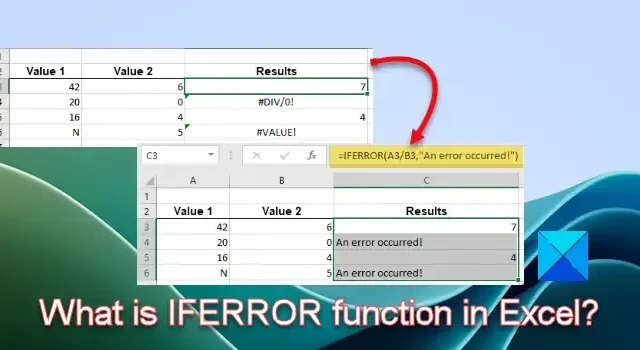
이번 포스팅에서는 IFERROR 함수가 무엇인지 , Microsoft Excel에서 함수를 사용하는 방법에 대해 설명합니다. IFERROR 함수는 Excel의 수식이나 계산 내에서 발생할 수 있는 오류를 처리하기 위한 논리 함수 로 Excel 에 도입되었습니다 . 이제 Microsoft 365용 Excel을 포함하여 모든 버전의 Excel에서 사용할 수 있습니다.

IFERROR 함수는 Excel에서 #N/A, #DIV/0!, #NULL!, #NAME?, #NUM!, #VALUE! 및 #REF! 오류를 처리할 수 있습니다. 인수가 이러한 오류 값 중 하나를 참조할 때 IFERROR 함수를 사용하여 오류를 억제하는 방법을 알고 싶다면 이 게시물을 계속 읽으세요.
Excel의 IFERROR 함수는 무엇입니까?
수식이 잘못된 결과로 평가되면 Excel의 셀에 오류 코드가 나타납니다. 예를 들어, 2개 셀의 값 합계를 계산하는 수식을 적용했지만 첫 번째 셀에 텍스트 값이 포함된 경우 수식은 #VALUE! 오류. 마찬가지로, 0이나 빈 셀 값으로 나누는 수식을 적용하면 Excel에서는 #DIV/0! 오류 .
모든 사용자가 이러한 오류 코드에 익숙하지는 않습니다. Excel 문서에서 공동 작업을 하거나 동료 또는 독자와 공유하려는 경우 오류 코드를 보다 의미 있고 합리적인 코드로 바꾸는 것이 좋습니다. IFERROR 함수가 작동하는 곳은 다음과 같습니다. 수식이 오류로 평가되면 오류 코드를 사용자 정의 텍스트 메시지나 논리값으로 바꾸고 , 그렇지 않으면 수식 결과를 반환합니다.
IFERROR 함수의 구문은 다음과 같습니다.
IFERROR(value, value_if_error)
어디,
- 값은 오류를 평가해야 하는 수식 또는 표현식을 나타냅니다. 값일 수도 있고 셀 참조일 수도 있습니다.
- value_if_error는 수식이 오류로 평가되는 경우 반환될 출력을 나타냅니다. 문자 메시지, 숫자 값, 빈 문자열 등이 될 수 있습니다.
IFERROR 함수를 사용하는 방법은 무엇입니까?
예제를 통해 Excel에서 IFERROR 함수를 사용하는 방법을 이해해 보겠습니다.
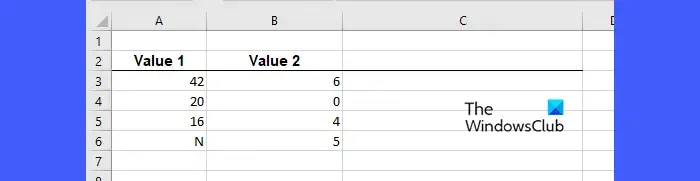
위 이미지에 표시된 것처럼 두 개의 서로 다른 열에 일부 값이 나열된 워크시트가 있다고 가정합니다. 아이디어는 A열의 값을 B열의 값으로 나누는 것입니다. 따라서 커서를 C3 셀에 놓고 다음 수식을 입력하겠습니다.
=A3/B3
Enter 키를 누르면 공식은 ‘7’로 평가되는데, 이는 42를 6으로 나눈 값입니다.
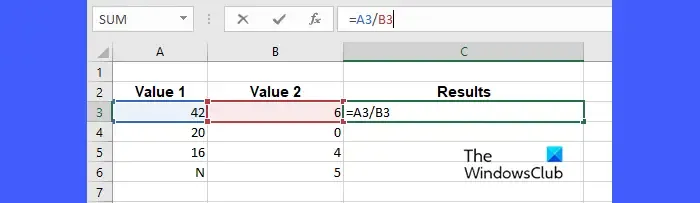
다음으로 커서를 C3 셀의 오른쪽 아래 모서리로 이동하고 더하기(+) 기호로 변환되면 커서를 클릭하여 C6 셀까지 아래쪽으로 끈 다음 커서를 놓습니다. 이 작업을 수행하면 C3 셀에 입력된 수식이 C4, C5 및 C6 셀에 복사됩니다. 각 값 쌍(A4/B4, A5/B5, A6/B6)에 대해 수식은 다음 결과를 평가합니다.
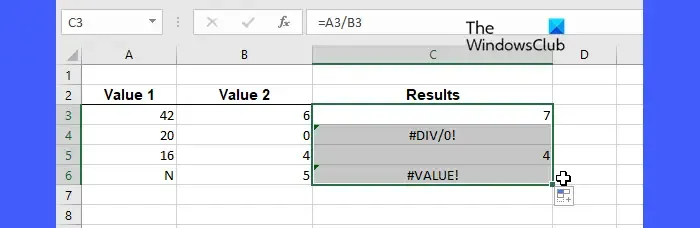
보시다시피 C4 셀과 C6 셀의 수식은 #DIV/0! 오류 및 #VALUE! 오류. 이러한 오류 코드를 미리 정의된 오류 메시지로 바꾸려면 다음과 같이 IFERROR 함수를 사용할 수 있습니다.
=IFERROR(A3/B3,"An error occurred!")
IFERROR 함수 내에 나누기 수식을 포함하면 다음과 같은 결과를 얻을 수 있습니다.
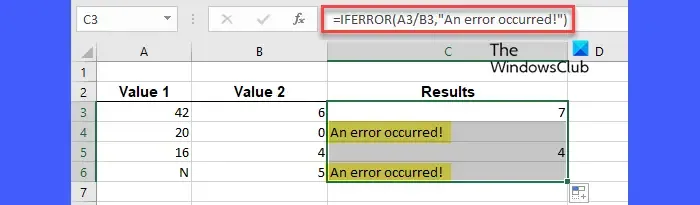
따라서 기본적으로 IFERROR 함수의 첫 번째 인수에 전달된 수식이 오류 값을 반환하는 경우 IFERROR 함수는 오류 대신 두 번째 인수에 전달된 텍스트를 반환합니다.
마찬가지로 IFERROR 함수를 적용하여 Excel의 모든 주요 오류 코드를 사용자 정의 값 뒤에 숨길 수 있습니다.
그게 다야! 이게 도움이 되길 바란다.
Iferror 함수를 어떻게 입력하나요?
기존 수식이 들어 있는 셀에 커서를 놓습니다. 그런 다음 커서를 수식 입력줄로 이동하여 등호 기호(=) 옆에 놓습니다. ‘iferror’를 입력하고 Tab 키를 눌러 제안된 Excel 함수 목록에서 IFERROR를 선택합니다. 커서를 기존 수식 오른쪽으로 이동하고 쉼표 기호를 입력합니다. 이제 큰따옴표 안에 사용자 정의 텍스트를 입력하고 IFERROR 함수의 괄호를 닫습니다. Enter 키를 눌러 결과를 생성합니다.
Iferror 란 무엇이며 Excel의 경우는 무엇입니까?
IF 함수는 두 값을 논리적으로 비교합니다. 조건이 충족되면 TRUE를 반환합니다. 그렇지 않으면 FALSE를 반환합니다. IFERROR 함수를 사용하면 사용자가 Excel 수식의 오류를 처리할 수 있습니다. 수식에 오류가 있으면 미리 정의된 값이 반환됩니다. 그렇지 않으면 수식 결과를 반환합니다.


답글 남기기